Работа с каталогом товаров
Что такое каталог товаров
Каталог товаров – это перечень или список всех товаров и услуг, которые предлагает ваша компания для продажи. Каталог товаров обычно содержит информацию о каждом товаре или товаре, включая его название, описание, цену, характеристики, изображения и другие параметры.
Каталог товаров может быть представлен в различных форматах, таких как электронный каталог на онлайн-витрине, кассе, или в виде базы данных, доступной для поиска и выбора товаров внутри личного кабинета GetMark. Каталог помогает клиентам ознакомиться с ассортиментом вашей компании и выбрать нужные им товары или услуги. Он также может быть использован для управления остатками и заказами, а также для маркетинговых целей, таких как реклама и продвижение товаров.
В разделе «Каталог товаров» вы можете редактировать, импортировать и экспортировать весь ваш каталог – все товары, которые вы будете хранить и продавать сейчас и в ближайшем будущем.
Важно: Добавляя товары в этом разделе, вы только создаете их перечень, но не добавляете их на Торговую точку или в онлайн-витрину. Добавление на торговую точку или витрину вы сделаете позже в соответствующем разделе.
Какие типы товаров бывают
«Товар» – это физический товар, у него есть остатки и обязательно один из способов получения;
«Услуга» – это деятельность, которую вы предоставляете вашим клиентам с целью удовлетворения их потребностей. Услуги обычно не имеют материальной формы и могут быть представлены в виде опыта, знаний, навыков или времени, предоставляемых по запросу клиента. Поэтому они не требуют доставки и не имеют остатков;
«Цифровой товар» – это продукт, который не имеет физической формы и существует только в электронном формате. Это могут быть программы, фильмы, музыкальные альбомы, лекции и видеоуроки, электронные книги и презентации. Таким образом, цифровые товары распространяются в виде файла или ссылки на скачивание файла. Они обычно не требуют доставки, не имеют остатков и ограничений на количество копий, которые можно продать.
Создание товара
Чтобы создать товар нажмите «Создать товар» и выберите тип «Товар», «Услуга», «Комплект» или «Цифровой товар»;
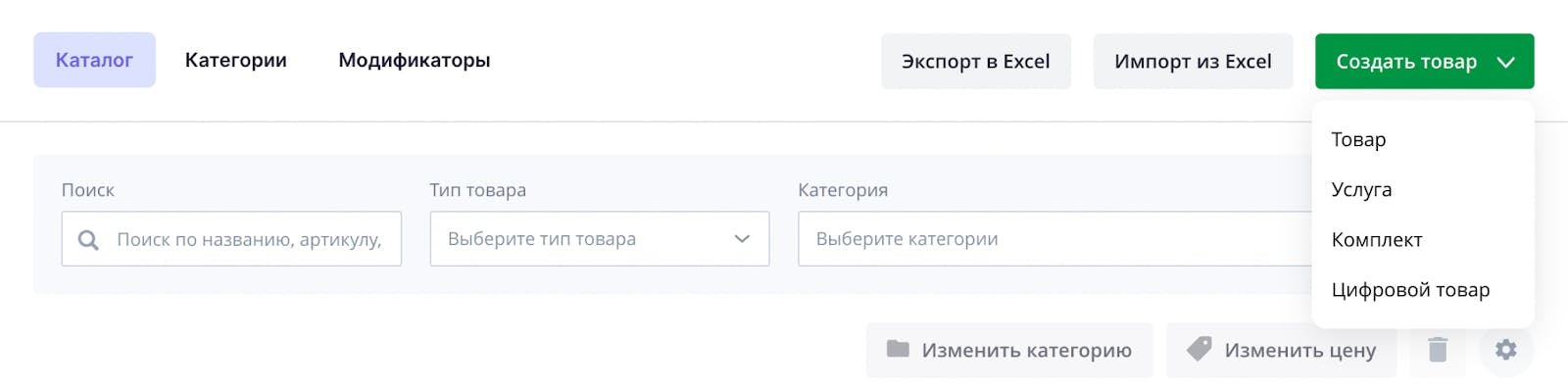
Укажите название и артикул;
Придумайте описание товара. Вам в помощь мы встроили нейросеть ChatGPT. Просто напишите запрос "Описание и название товара". Сеть предложит вам вариант, который вы легко сможете адаптировать под свои задачи;
Добавьте до 7 изображений в форматах JPEG или PNG;
Выберите категорию, к которой относится товар. Также можете создать ее прямо в карточке, для этого: напишите в поле название новой категории и нажмите на клавиатуре «Enter». Создастся новая категория;
Чтобы выбрать модификатор нужно создать их заранее в разделе «Каталог», на вкладке «Модификаторы»;
Укажите «Признак предмета расчета» и тип маркировки, если товар планируется продавать на кассе – это требование 54-ФЗ;
Штрих-код генерируется автоматически для каждой каталога, но если у товара уже есть штрих-код на упаковке, сканируйте его в поле «Штрих-код» или введите в ручную;
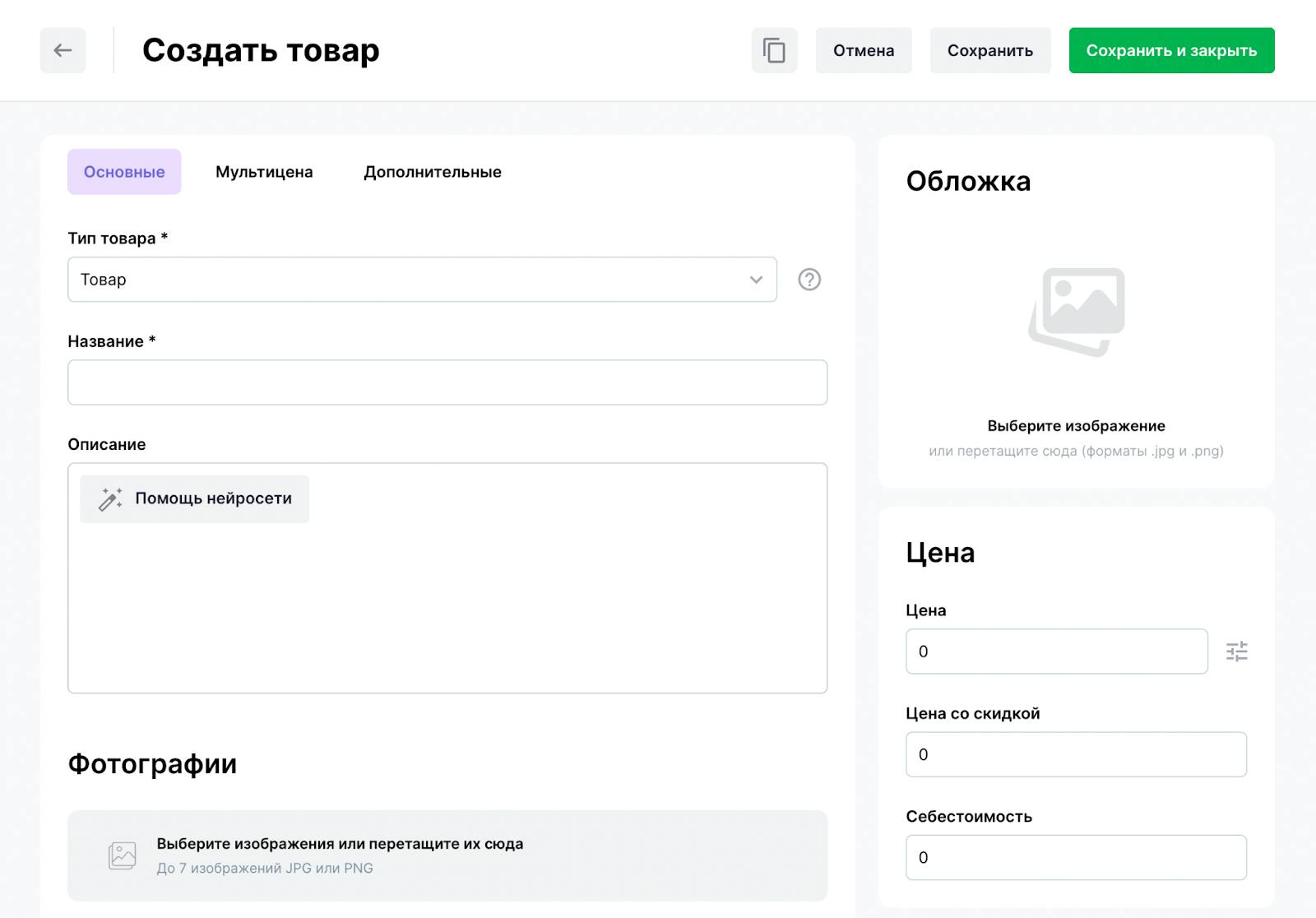
Укажите цены
Укажите цену закупки, цену продажи и ставку НДС.
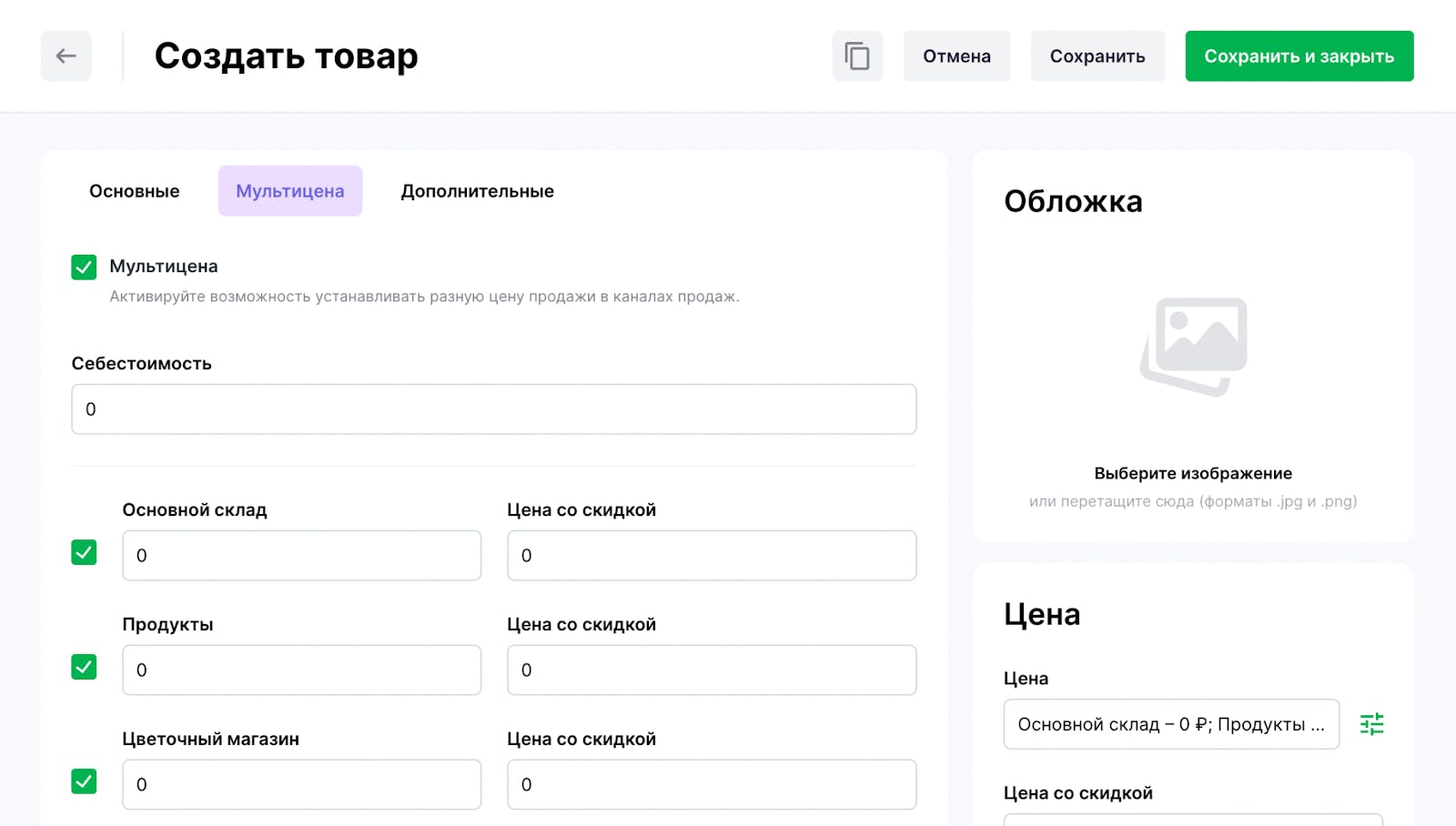
Если цена продажи товара отличается на разных точках продаж, то активируйте опцию «Мультицена» и проставьте цены напротив каждой торговой точки.
По умолчанию у вас включена опция «Единая цена продажи». Это значит, что на всех ваших торговых точках цена продажи будет одинаковой;
Здесь также можно управлять доступностью услуг и комплектов без остатков для отдельных торговых точек. Если галочка рядом с нужной торговой точкой установлена, позиция доступна для этой торговой точки. Если галочка снята – позиция недоступна. Для комплектов с признаком «Производство» отображение товара на кассе определяется наличием остатков на торговой точке.
Если вы работаете с НДС, то нужно заранее в разделе «Настройки – Финансовые» выбрать «Моя компания платит НДС» и установить базовую ставку НДС, чтобы не выбирать ее для каждого типа товара.
Сохраните изменения
Ваш каталог товаров готов! Теперь можно перейти к продажам.